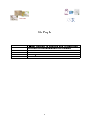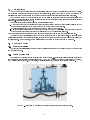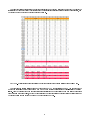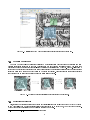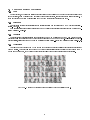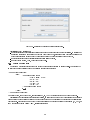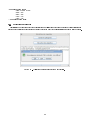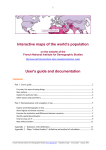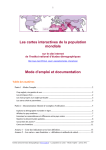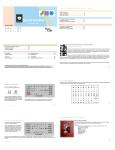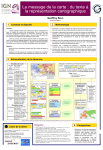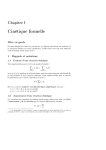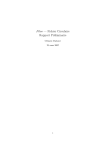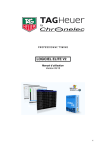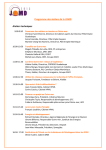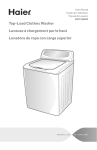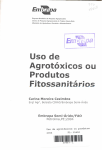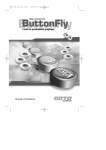Download GéoPeuple - GeoPeuple
Transcript
GéoPeuple Rapport numéro Titre Rédigé par État (en cours / nal) Relu par Date L3.2-0 Extraction automatique des vignettes des cartes de Cassini à partir des coordonnées ponctuelles saisies lors de la vectorisation Benoit Costes (IGN / COGIT) Final Eric Grosso, Christine Plumejeaud (IGN / COGIT) Juillet 2011 1 0.1 Problématique Vu le nombre très important d'objets ponctuels saisis lors de la phase de vectorisation des cartes de Cassini, une extraction manuelle des vignettes ne semble pas raisonnable. C'est pourquoi il a été décidé de développer un processus permettant une extraction automatique des imagettes et minimisant les interventions manuelles. On dénit pour chaque type d'objet ponctuel de chaque classe un polygone englobant optimal correspondant au polygone dont les dimensions ont été établies d'après une étude statistique faite sur les rectangles englobants d'une sous-famille des objets de ce type. Le processus mis en place s'appuie sur ces données statistiques et : Crée pour chaque objet ponctuel la géométrie polygonale dénie à partir du point de saisi de l'objet et dont les dimensions correspondent au polygone englobant optimal pour ce type d'entité. Sauvegarde l'ensemble des polygones dans un chier au format ESRI Shapele. Crée les vignettes correspondant à un découpage du fond de carte de Cassini selon les coordonnées de chaque polygone englobant en s'appuyant sur une bibliothèque Java de manipulation d'images. Les vignettes sont ensuite transmises au LIP6 avec leur coordonnées dans un format établi collectivement. Le présent rapport détaille l'ensemble de ces étapes ainsi que le format d'échange utilisé. On rappelle qu'on ne s'intéresse ici qu'aux géométries ponctuelles, représentant le centre de saisie des objets déni par le dossier des spécications (e.g pour une église, le point saisi correspond au centre du cercle de la base du bâtiment). 0.2 Données en entrée 0.2.1 Données vectorielles Les données vectorielles saisies par l'EHESS sont enregistrées sous forme de chiers au format ESRI shapeles (un par classe d'objet). 0.2.2 Fichier de paramètres On convient de dénir le polygone englobant d'un objet ponctuel, i.e. le rectangle d'aire minimale contenant le symbole associé, par les distances caractéristiques (x1, x2, y1, y2) du centre de saisi aux quatre arêtes du polygone, comme illustré sur la gure 1. Par convention, le polygone englobant contient la base dessinée de l'objet. Figure 1 Convention de dénition du polygone englobant ici déni pour une église. 2 An d'automatiser la construction des polygones englobants, on cherche à disposer pour chaque type d'objet de statistiques (moyennes et écarts types) relatives aux dimensions des rectangles englobant les symboles associés, an de dénir pour chaque objet le polygone englobant optimal. Figure 2 Statistiques sur les dimensions des polygones englobants pour les églises et les moulins à eau. Ces données sont ensuite classées dans un chier au format XML et enregistrées par type. Une première étude montre que les tailles des symboles pour un même type donné varient considérablement d'une feuille de Cassini à l'autre. Les symboles sont par exemple plus petits sur la feuille d'Agen que sur celle de Reims en raison de leur plus grande densité : pour les églises, on trouve des rectangles dont les dimensions approximatives sont respectivement de 120*100 pixels pour la région de Reims et de 80*85 pixels pour Agen. 3 Figure 3 Diérentes tailles de symboles (à gauche Agen, à droite Reims). Il est donc dicile de dénir des rectangles de taille optimale en eectuant des statistiques sur les 4 zones simultanément. C'est pourquoi il a été créé un chier de paramètres par zone. Ces chiers sont ensuite lus par le programme an d'extraire automatiquement les vignettes du fond de carte. Un réajustement manuel sous Qgis des dimensions des polygones peut s'avérer nécessaire au cas par cas (symbole trop petit, trop grand, mal dessiné, etc.). Une opération de recadrage ( rectangularisation ) est appliquée par la suite par notre programme an d'obtenir en sortie des vignettes de géométrie rectangulaire (c.f gure 5). 0.3 Méthode 0.3.1 Création des polygones englobants Le programme, écrit en Java, scanne tout un répertoire et en liste tous les shapeles. Une boucle itérative se charge alors d'ouvrir chaque chier vectoriel (chaque classe) an d'en charger tous les objets. Un objet de géométrie polygonale est alors créé et les coordonnées de ses sommets sont calculées à partir de la géométrie de l'objet ponctuel (centre de saisie) et des dimensions du rectangle englobant moyen dénies dans le chier de paramètres préalablement chargé. Une fois le shapele entièrement traité, donc la classe étudiée dans son intégralité, les polygones ainsi créés sont enregistrés dans un chier shapele en fonction du type de l'objet englobé. Il y a en sortie un shapele de polygones par type d'objet. Lorsque le calcul se termine, QGis est automatiquement lancé et toutes les couches vectorielles créées sont chargées. 4 Figure 4 Visualisation avec QGis des polygones englobants créés automatiquement. 0.3.2 Opération de recadrage La gure 4 montre qu'il peut s'avérer nécessaire de modier l'emprise des polygones an d'ajuster le mieux possible le rectangle englobant au symbole. Lorsqu'un sommet est déplacé manuellement sous QGis, il est rare d'obtenir au nal un rectangle dont les arrêtes sont parfaitement parallèles deux à deux (cf. gure 5). L'algorithme intègre donc une opération de recadrage permettant d'obtenir une géométrie rectangulaire dénie comme le rectangle englobant minimal du polygone modié (minimum bounding rec tangle). Les shapeles des polygones englobants sont écrasés et on ne récupère en sortie que les géométries ainsi modiées. Figure 5 Opération de rectangularisation après recadrage des polygones. 0.3.3 Extraction des vignettes L'extraction des vignettes se fait automatiquement via l'utilisation de la bibliothèque Java JAI (Java Advanced 1 Image ) en utilisant comme paramètres les paires de coordonnées (xmin, ymin) et (xmax, ymax) de chaque polygone. Chaque vignette est enregistrée dans un dossier en fonction de son type. 1. Site : http ://java.sun.com/javase/technologies/desktop/media/ 5 0.4 Données en sortie et conventions 0.4.1 Axes Par convention, on choisit pour origine le coin supérieur gauche de l'image et un axe des ordonnées orienté vers le bas (attention, sous QGis l'axe des y est orienté dans le sens contraire, les ordonnées étant alors négatives). Ce choix est conforme au système d'axes utilisé par JAI et aux conventions établies avec le LIP6. 0.4.2 Polygones Les polygones rectiés (rectangularisés) sont enregistrés selon une arborescence du type /polygones/classeI/classeI_typeJ.shp. Exemple : les polygones englobants les objets de type Église sont enregistrés dans le shapele /polygones/Re- ligieux/Religieux_Eglise.shp 0.4.3 Vignettes Les vignettes sont enregistrées selon une arborescence du type /img/classeI/typeJ/typeJ_num.tif avec num l'identiant de l'image autoincrémenté à chaque création d'une image du même type typeJ. Exemple : si il y a deux vignettes d'église, elles auront comme chemin /img/religieux/Eglise/Eglise_0.tif et /img/religieux/Eglise/Eglise_1.tif. 0.4.4 Vérication Un script Bash a été developpé au COGIT et permet de créer une mosaïque de l'ensemble des vignettes présentent dans un dossier. Cette nouvelle image permet de détecter d'éventuelles erreurs de saisie (un écart annoté comme un hameau par exemple), et de vérier que les vignettes collent bien au plus près les entitées ponctuelles. Figure 6 Mosaique de vignettes pour les moulins à vent de la feuille de Reims. 6 0.4.5 Fichier des coordonnées Chaque image est fournie avec ses coordonnées dans l'image d'origine. Les coordonnées sont triées par type. Dans chaque répertoire /typeJ, on trouve donc un chier coord.txt contenant les coordonnées de toutes les images du type typeJ. Chaque ligne de ce chier correspond à une image et renseigne : Le nom de l'image Ses coordonnées, xmin, ymin, xmax et ymax avec les conventions dénies plus haut concernant les axes et l'origine. Figure 7 Exemple de chier coord.txt (pour les églises ici). 7 8 Schéma récapitulatif Figure 8 Diagramme d'enchaînement des processus. sortie en vert et les intermédiaires utilisées par le programme en noir. programme Java développé, l'autre opération ( Réajustement manuel des emprises ) demeurant manuelle. Les données en entrées sont en bleue, celle en Le diagramme ci-dessous présente les diérents processus mis en ÷uvre et leur enchaînement. Les cercle rouge barrés de noir représentent les moteurs du 0.5 0.6 Manuel d'utilisation On détaille dans cette section le fonctionnement de l'outil développé. Le livrable comporte les éléments suivants : un répertoire cong contenant les quatre chiers de paramètres (un par zone), un chier de démarrage Windows geopeuple_windows.bat , un chier de démarrage Linux geopeuple_linux.sh , un chier contenant l'application geopeupleimageextraction0.1.jar. 2 Une machine virtuelle Java est nécessaire pour lancer le programme. On peut en télécharger une sur le site d'Oracle . Pour lancer l'application il sut de double-cliquer sur l'un des chiers de démarrage (selon qu'on utilise un environnent Linux ou Windows). L'interface suivante s'ache alors : Figure 9 Interface de lancement de l'extraction de vignettes. L'utilisateur a deux possibilités : lancer le calcul de polygones englobants, lancer la procédure d'extraction de vignette. 0.6.1 Calcul des polygones La fenêtre suivante s'ouvre alors : 2. Site d'Oracle : http ://java.com/fr/download/index.jsp 9 Figure 10 Interface de calcul des polygones englobants. L'utilisateur doit y renseigner : le répertoire source qui contient les chiers au formats ESRI shapele des données vectorisées. Le dossier peut aussi bien contenir un seul chier que toute la base (dans ce cas, seuls les objets dont les dimensions des polygones englobants optimaux sont dénis dans le chier de paramètres seront pris en compte), le répertoire cible ou seront enregistrés les shapeles issus du calcul, la zone étudiée (Reims, Agen, Grenoble ou SaintMalo). 0.6.2 Fichier de paramètres Le programme chargera directement le bon chier de paramètres en fonction de la zone choisie. Ces chiers XML se trouvent dans le répertoire cong et se présente sous la forme suivante : <P a r a m e t e r s C o l l e c t i o n > <l i s t > <D i m e n s i o n P a r a m e t e r s > <t y p e >E g l i s e </t y p e > <x1 >77</x1> <x2 >67</x2> <y1 >100</y1> <y2 >28</y2> </ D i m e n s i o n P a r a m e t e r s > [ . . . ] </ l i s t > </ P a r a m e t e r s C o l l e c t i o n > On retrouve bien, pour chaque type, les dimensions x1, x2, y1 et y2 dénies précédemment dans ce rapport. L'utilisateur peut si il le souhaite ajuster ces valeurs, ou rajouter un nouveau type (car seuls les types présents dans le chier de paramètres sont pris en compte par le programme pour le calcul de polygones et donc l'extraction des vignettes). Pour rajouter un type typeJ dont les dimensions du polygone englobant optimal sont a, b, c et d, il sut de rajouter avant la balise </list>, les lignes suivantes : 10 <D i m e n s i o n P a r a m e t e r s > <t y p e >t y p e J </t y p e > <x1>a</x1> <x2>b</x2> <y1>c </y1> <y2>d</y2> </ D i m e n s i o n P a r a m e t e r s > 0.6.3 Extraction des vignettes L'utilisateur peut lancer la procédure d'extraction en utilisant les polygones qui viennent d'être calculés si la procédure de construction des polygones a été lancée précédemment (et que l'application n'a pas été fermée depuis). Figure 11 Utilisation des polygones précédemment calculés. 11 La fenêtre suivante s'ouvre alors : Figure 12 Extraction des vignettes en utilisant les polygones précédemment calculés. Il faut alors indiquer le chier raster à découper ainsi que le dossier dans lequel il souhaite enregistrer les images qui vont être produites. L'opérateur peut également lancer cette procédure indépendamment d'un éventuel calcul de polygones précédent en renseignant le chemin du répertoire contenant les shapeles des polygones (qui auront par exemple été calculés la veille). Figure 13 Extraction des vignettes en utilisant d'autres polygones. 12 L'utilisateur dénit alors de la même façon le chier raster à découper ainsi que le dossier dans lequel il souhaite enregistrer les images qui vont être produites, mais également le répertoire contenant les polygones à utiliser. La gure 14 ci-dessous montre un exemple de résultat d'extraction. Figure 14 Extraction terminée pour les moulins à eau. 13